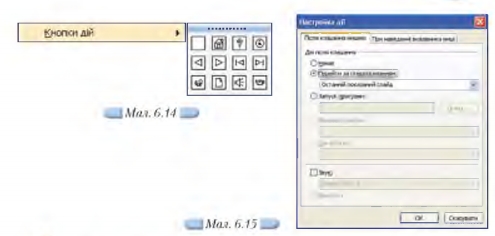|
|
|
| Строка 1: |
Строка 1: |
| - | <metakeywords>Гіпермаркет Знань - перший в світі!, Гіпермаркет Знань, Інформатика, 10 клас, клас, урок, на Тему, Додавання до слайда кнопки дій</metakeywords> | + | <metakeywords>Гіпермаркет Знань - перший в світі!, Гіпермаркет Знань, Інформатика, 10 клас, клас, урок, на Тему, Додавання до слайда кнопки дій, гіперпосилань, меню, презентації, анімаційних ефектів</metakeywords> |
| | | | |
| | '''[[Гіпермаркет Знань - перший в світі!|Гіпермаркет Знань]]>>[[Інформатика|Інформатика ]]>>[[Інформатика 10 клас|Інформатика 10 клас]]>> Інформатика: Додавання до слайда кнопки дій''' | | '''[[Гіпермаркет Знань - перший в світі!|Гіпермаркет Знань]]>>[[Інформатика|Інформатика ]]>>[[Інформатика 10 клас|Інформатика 10 клас]]>> Інформатика: Додавання до слайда кнопки дій''' |
| Строка 5: |
Строка 5: |
| | <br> | | <br> |
| | | | |
| - | Замість гіперпосилань на слайдах можна використовувати кнопки дій, які дають змогу виконувати перехід до наступного та попереднього слайда, на початок чи кінець презентації, відкривати програми для відображення <br>деяких документів чи відтворення звукових і відеофайлів тощо. Кнопки дій є однією з категорій автофігур, їх можна додати до слайда за допомогою вказівки Показ слайдів/Кнопки дій (мал. 6.14) або Вставка/Малюнок/Автофігури. Далі аналогічно до вставляння автофігур треба виконати протягування мишкою, утримуючи ліву клавішу мишки, для отримання кнопки потрібного розміру. При цьому відкривається діалогове вікно Настройка дії <br>(мал. 6.15). | + | Замість [[Конспект уроку на тему: Гіпертекст. Гіпертекстові сторінки. Служба WWW.|гіперпосилань]] на слайдах можна використовувати кнопки дій, які дають змогу виконувати перехід до наступного та попереднього слайда, на початок чи кінець презентації, відкривати програми для відображення деяких документів чи відтворення звукових і [http://xvatit.com/it/audio_television/ відеофайлів] тощо. Кнопки дій є однією з категорій автофігур, їх можна додати до слайда за допомогою вказівки Показ слайдів/Кнопки дій (мал. 6.14) або Вставка/Малюнок/Автофігури. Далі аналогічно до вставляння автофігур треба виконати протягування мишкою, утримуючи ліву клавішу мишки, для отримання кнопки потрібного розміру. При цьому відкривається діалогове вікно Настройка дії <br>(мал. 6.15). |
| | | | |
| - | Щоб змінити призначення кнопки, можна в її контекстному меню обрати вказівку Змінити гіперпосилання, яка дає змогу повернутися до діалогового вікна Настройка дії. | + | Щоб змінити призначення кнопки, можна в її контекстному меню обрати вказівку Змінити гіперпосилання, яка дає змогу повернутися до діалогового вікна Настройка дії. |
| | | | |
| - | Якщо потрібно змінити колір кнопки чи інші властивості зовнішнього вигляду, треба в контекстному меню обрати вказівку Формат автофігури та задати значення потрібних параметрів форматування.<br> | + | Якщо потрібно змінити колір кнопки чи інші властивості зовнішнього вигляду, треба в контекстному [[Закриті вправи до теми «Управление компьютером с помощью меню.»|меню]] обрати вказівку Формат автофігури та задати значення потрібних параметрів форматування.<br> |
| | | | |
| - | [[Image:22.10-18.jpg]] | + | [[Image:22.10-18.jpg|550px|Кнопки дії. Настройка дії]] |
| | | | |
| | + | <br> |
| | | | |
| | + | '''Вправа 6.4.1'''. Вставляння до слайда презентації кнопки дії для повернення у слайд, що демонструвався останнім. |
| | | | |
| - | '''Вправа 6.4.1'''. Вставляння до слайда презентації кнопки дії для повернення у слайд, що демонструвався останнім. | + | '''Завдання'''. Вставити до слайда Кінний спорт [[Поняття комп'ютерної презентації. Повні уроки|презентації]] Світ захоплень.ррr кнопку дії Повернення, натиснення на яку дозволить повернутися до попереднього слайда. |
| | | | |
| - | '''Завдання'''. Вставити до слайда Кінний спорт презентації Світ захоплень.ррr кнопку дії Повернення, натиснення на яку дозволить повернутися до попереднього слайда.
| + | 1. Відкрийте вікно презентації Світ зaхоплень.ppt з папки Презентації вашої структури папок. |
| | | | |
| - | 1. Відкрийте вікно презентації Світ зaхоплень.ppt з папки Презентації вашої структури папок.
| + | 2. Виділіть слайд із заголовком Кінний спорт та видаліть з нього текстовий напис із гіперпосиланням Назад. |
| | | | |
| - | 2. Виділіть слайд із заголовком Кінний спорт та видаліть з нього текстовий напис із гіперпосиланням Назад.
| + | 3. Виконайте вказівку Показ слайдів/Кнопки дій і оберіть кнопку Повернення [[Image:22.10-19.jpg|Повернення]]. Розмістіть кнопку в нижній правій частині на слайді. В діалоговому вікні Настройка дії, яке відображається на [http://xvatit.com/it/comp_primochki/ екрані] автоматично після вставляння кнопки дії, натисніть кнопку ОК. |
| | | | |
| - | 3. Виконайте вказівку Показ слайдів/Кнопки дій і оберіть кнопку Повернення [[Image:22.10-19.jpg]]. Розмістіть кнопку в нижній правій частині на слайді. В діалоговому вікні Настройка дії, яке відображається на екрані автоматично після вставляння <br>кнопки дії, натисніть кнопку ОК.
| + | 4. Виділіть перший слайд і перейдіть у режим показу слайдів. Натисніть мишкою на гіперпосиланні Кінний спорт і перевірте дію кнопки Повернення. Завершіть показ слайдів. |
| | | | |
| - | 4. Виділіть перший слайд і перейдіть у режим показу слайдів. Натисніть мишкою на гіперпосиланні Кінний спорт і перевірте дію кнопки Повернення. Завершіть показ слайдів.
| + | 5. Збережіть внесені зміни. Опишіть у зошиті способи налагодження, додавання та перегляду [[Работа 14. Создаём анимацию на заданную тему|анімаційних ефектів]] та встановлення гіперпосилань за позначками, вказаними на малюнку 6.16. |
| | | | |
| - | 5. Збережіть внесені зміни. Опишіть у зошиті способи налагодження, додавання та перегляду анімаційних ефектів та встановлення гіперпосилань за позначками, вказаними на малюнку 6.16.
| + | [[Image:22.10-20.jpg|320px|Гіперпосилання за позначками]] |
| - | | + | |
| - | [[Image:22.10-20.jpg]] | + | |
| | | | |
| | *'''Узагальнюємо''' | | *'''Узагальнюємо''' |
| | | | |
| - | Опишіть у зошиті способи налагодження, додавання та перегляду анімаційних ефектів та встановлення <br>гіперпосилань за позначками, вказаними на малюнку 6.16. | + | Опишіть у зошиті способи налагодження, додавання та перегляду анімаційних ефектів та встановлення гіперпосилань за позначками, вказаними на малюнку 6.16. |
| - | | + | |
| | | | |
| | + | <br> |
| | | | |
| | ''Морзе Н. В. Інформатика: підруч. для 10 кл. загальноосвіт. навч. закл.: рівень стандарту/Н. В. Морзе, В.П. Вембер, О.Г. Кузьмінська. — К.: Школяр, 2010. — 304 с.: іл.''<br> | | ''Морзе Н. В. Інформатика: підруч. для 10 кл. загальноосвіт. навч. закл.: рівень стандарту/Н. В. Морзе, В.П. Вембер, О.Г. Кузьмінська. — К.: Школяр, 2010. — 304 с.: іл.''<br> |
Текущая версия на 11:02, 19 ноября 2012
Гіпермаркет Знань>>Інформатика >>Інформатика 10 клас>> Інформатика: Додавання до слайда кнопки дій
Замість гіперпосилань на слайдах можна використовувати кнопки дій, які дають змогу виконувати перехід до наступного та попереднього слайда, на початок чи кінець презентації, відкривати програми для відображення деяких документів чи відтворення звукових і відеофайлів тощо. Кнопки дій є однією з категорій автофігур, їх можна додати до слайда за допомогою вказівки Показ слайдів/Кнопки дій (мал. 6.14) або Вставка/Малюнок/Автофігури. Далі аналогічно до вставляння автофігур треба виконати протягування мишкою, утримуючи ліву клавішу мишки, для отримання кнопки потрібного розміру. При цьому відкривається діалогове вікно Настройка дії
(мал. 6.15).
Щоб змінити призначення кнопки, можна в її контекстному меню обрати вказівку Змінити гіперпосилання, яка дає змогу повернутися до діалогового вікна Настройка дії.
Якщо потрібно змінити колір кнопки чи інші властивості зовнішнього вигляду, треба в контекстному меню обрати вказівку Формат автофігури та задати значення потрібних параметрів форматування.
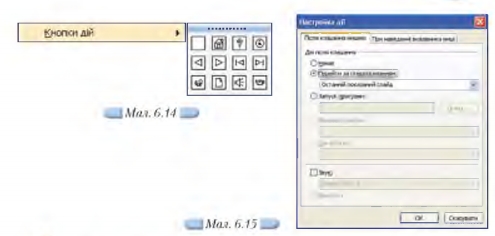
Вправа 6.4.1. Вставляння до слайда презентації кнопки дії для повернення у слайд, що демонструвався останнім.
Завдання. Вставити до слайда Кінний спорт презентації Світ захоплень.ррr кнопку дії Повернення, натиснення на яку дозволить повернутися до попереднього слайда.
1. Відкрийте вікно презентації Світ зaхоплень.ppt з папки Презентації вашої структури папок.
2. Виділіть слайд із заголовком Кінний спорт та видаліть з нього текстовий напис із гіперпосиланням Назад.
3. Виконайте вказівку Показ слайдів/Кнопки дій і оберіть кнопку Повернення  . Розмістіть кнопку в нижній правій частині на слайді. В діалоговому вікні Настройка дії, яке відображається на екрані автоматично після вставляння кнопки дії, натисніть кнопку ОК. . Розмістіть кнопку в нижній правій частині на слайді. В діалоговому вікні Настройка дії, яке відображається на екрані автоматично після вставляння кнопки дії, натисніть кнопку ОК.
4. Виділіть перший слайд і перейдіть у режим показу слайдів. Натисніть мишкою на гіперпосиланні Кінний спорт і перевірте дію кнопки Повернення. Завершіть показ слайдів.
5. Збережіть внесені зміни. Опишіть у зошиті способи налагодження, додавання та перегляду анімаційних ефектів та встановлення гіперпосилань за позначками, вказаними на малюнку 6.16.

Опишіть у зошиті способи налагодження, додавання та перегляду анімаційних ефектів та встановлення гіперпосилань за позначками, вказаними на малюнку 6.16.
Морзе Н. В. Інформатика: підруч. для 10 кл. загальноосвіт. навч. закл.: рівень стандарту/Н. В. Морзе, В.П. Вембер, О.Г. Кузьмінська. — К.: Школяр, 2010. — 304 с.: іл.
Зміст уроку
 конспект уроку і опорний каркас конспект уроку і опорний каркас
 презентація уроку презентація уроку
 інтерактивні технології інтерактивні технології
 акселеративні методи навчання
Практика акселеративні методи навчання
Практика
 тести, тестування онлайн тести, тестування онлайн
 задачі та вправи задачі та вправи
 домашні завдання домашні завдання
 практикуми та тренінги практикуми та тренінги
 питання для дискусій в класі
Ілюстрації питання для дискусій в класі
Ілюстрації
 відео- та аудіоматеріали відео- та аудіоматеріали
 фотографії, малюнки фотографії, малюнки
 графіки, таблиці, схеми графіки, таблиці, схеми
 комікси, притчі, приказки, кросворди, анекдоти, приколи, цитати
Доповнення комікси, притчі, приказки, кросворди, анекдоти, приколи, цитати
Доповнення
 реферати реферати
 шпаргалки шпаргалки
 фішки для допитливих фішки для допитливих
 статті (МАН) статті (МАН)
 література основна та додаткова література основна та додаткова
 словник термінів
Удосконалення підручників та уроків словник термінів
Удосконалення підручників та уроків
 виправлення помилок в підручнику виправлення помилок в підручнику
 заміна застарілих знань новими
Тільки для вчителів заміна застарілих знань новими
Тільки для вчителів
 календарні плани календарні плани
 навчальні програми навчальні програми
 методичні рекомендації методичні рекомендації
 обговорення обговорення
 Ідеальні уроки-кейси Ідеальні уроки-кейси
Якщо у вас є виправлення або пропозиції до даного уроку, напишіть нам.
Якщо ви хочете побачити інші корективи і побажання до уроків, дивіться тут - Освітній форум.
|